この記事でわかること
- OBSBOT Tiny 2の使用感
- ディスプレイ上に設置してみた様子
- Tiny スマートリモート 2(リモコン)の使用感
こんにちは!じゃが畑のじゃが(@jaga_farm)です。
コロナ禍で一気にWeb会議が復旧し、常時在宅勤務でない方も自宅で1度はWeb会議する機会が増えたのではないでしょうか。
今回紹介するのはWebカメラの最高峰「OBSBOT Tiny 2」。「4K対応・AIの自動追尾搭載」などWebカメラとして求められるスペック以上のものが搭載されている最高モデルとなります。
自動追尾機能でどこに座っても適切な価格に。オプション品のリモコンを使えば自宅がプレゼン会場に早変わりします。
結論はWeb会議が多い人は導入して間違いなし!という最高品質のモデルとなっていました。ただ問題点も0ではなかったのでそこを含めてレビューしていきます。
 じゃが
じゃが小さいボディでなめらかに自動追尾してくれるWebカメラだよ!
- AIを搭載した4K Webカメラ
- ジェスチャーコントローラーで手で操作可能
- 4倍速のオートフォーカス搭載
- コンパクトな本体
- オプションにリモコン(Tiny スマートリモート 2)あり
それではWebカメラの最高峰 OBSBOT Tiny 2 レビュー | 4K解像度・AI機能搭載を書いていきます。
OBSBOT Tiny 2の特徴


  OBSBOT Tiny 2 | |
|---|---|
| サイズ | 47 × 44 × 62.02mm |
| 重量 | マグネット台あり:143.3g マグネット台なし:95.6g |
| イメージセンサー | 1/1.5 CMOS |
| 有効画素数 | 50M |
| 口径 | f/1.9 |
| 焦点距離 | 35mm換算:26mm 最小距離:10cm |
| デジタルズーム | 最大4倍 |
外観








OBSBOT Tiny 2はカメラと台が一体型となったデザインをしています。コンパクトなサイズながら土台部分やカメラ固定部はスムーズに回転し、狙った方向をしっかり映し出してくれます。


底部はマグネットになっているほか1/4ネジに対応しており、三脚などに固定することも可能です。
サイズ / 重量


OBSBOT Tiny 2のサイズは非常に小さく、89.4 × 58 × 58mm。この大きさから4Kまで解像してくれるので驚きです。


また重量も本体だけなら97gしかなく、持ち運びに困ることはありません。






持ち運びには専用のケースも付属しており、ケースにケーブルやマグネット台など必要なものを入れた状態で317.5gと軽量になっています。
付属品


- OBSBOT Tiny 2本体
- USB-C to USB-Cケーブル
- USB-C to A変換
- マグネット台
- 専用ケース
- 取扱説明書
上記の付属品、取扱説明書以外はすべて専用ケースに収納することができました。
AIを搭載した4K Webカメラ


OBSBOT Tiny 2はAI機能を搭載した4K Webカメラです。今流行りのAI機能がWebカメラの操作にも役立っています。
OBSBOT Tiny 2でのAI機能は対象のオートトラッキング(自動追尾機能)です。対象のオートトラッキングだけでなくオートズームも有効になっており、被写体の画角・サイズを常に一定とします。
カメラ性能としてはイメージセンサー 1/1.5のCMOSを搭載。画素数は50Mとなっており最小焦点距離10cm、相当焦点距離26mmのレンズと不足ないスペックをしています。
HDR機能にも対応しており、明るさも維持されたまま相手に映像を届けることができます。
ジェスチャーコントローラー
- ダイナミックズームイン / ズームアウト
- ターゲットの選択 / 解除
- ズームイン / ズームアウト(最大4倍まで)
OBSBOT Tiny 2は手によるジェスチャーで操作するジェスチャーコントローラー機能を搭載しています。
ダイナミックズームイン / ズームアウト


両手を掲げることて狭めたり広げたりすることで、ズームイン / ズームアウトを行ってくれます。手を動かす幅によってズーム倍率が変わります。
ターゲットの選択 / 解除


片手をパーで掲げることで被写体の選択 / 解除を行います。選択されることで自動追尾をONにすることができます。
ズームイン / ズームアウト(最大4倍まで)


片手を掲げることでズームインかズームアウトを行ってくれます。細かい調整はできず最大倍率での動作となります。
4倍速のフォーカス機能
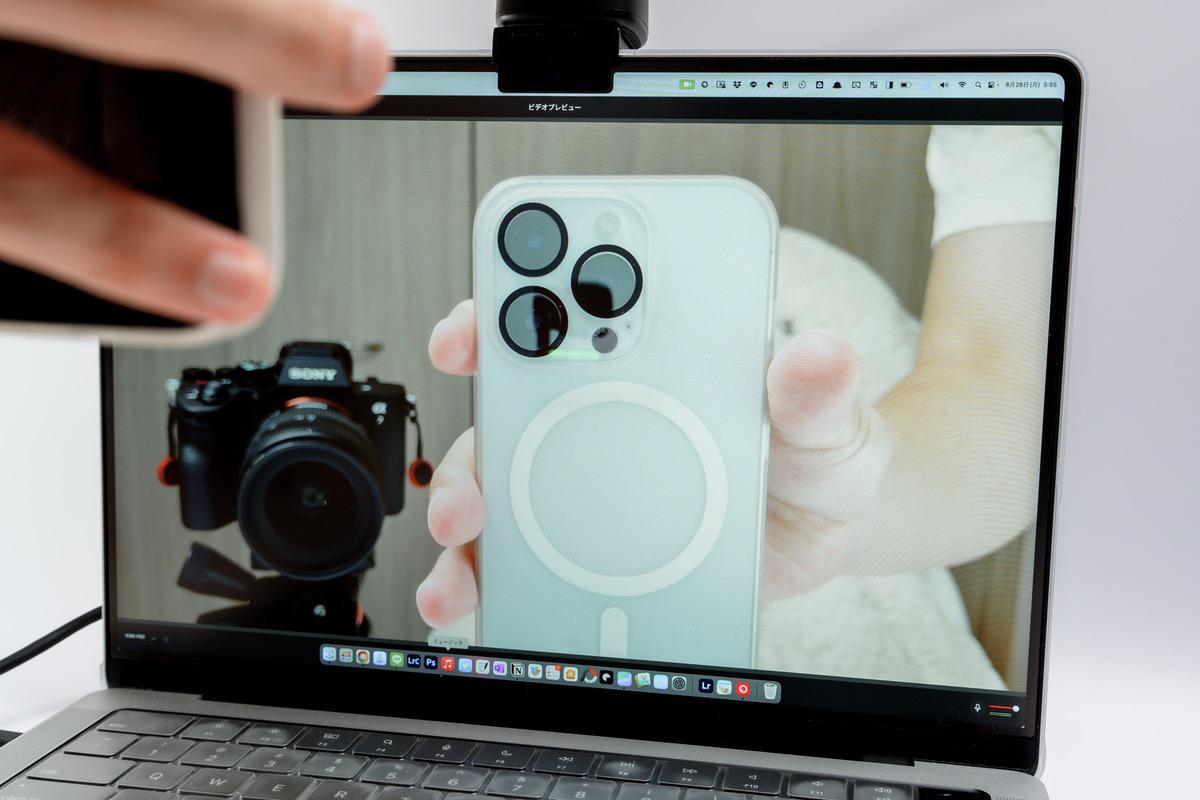
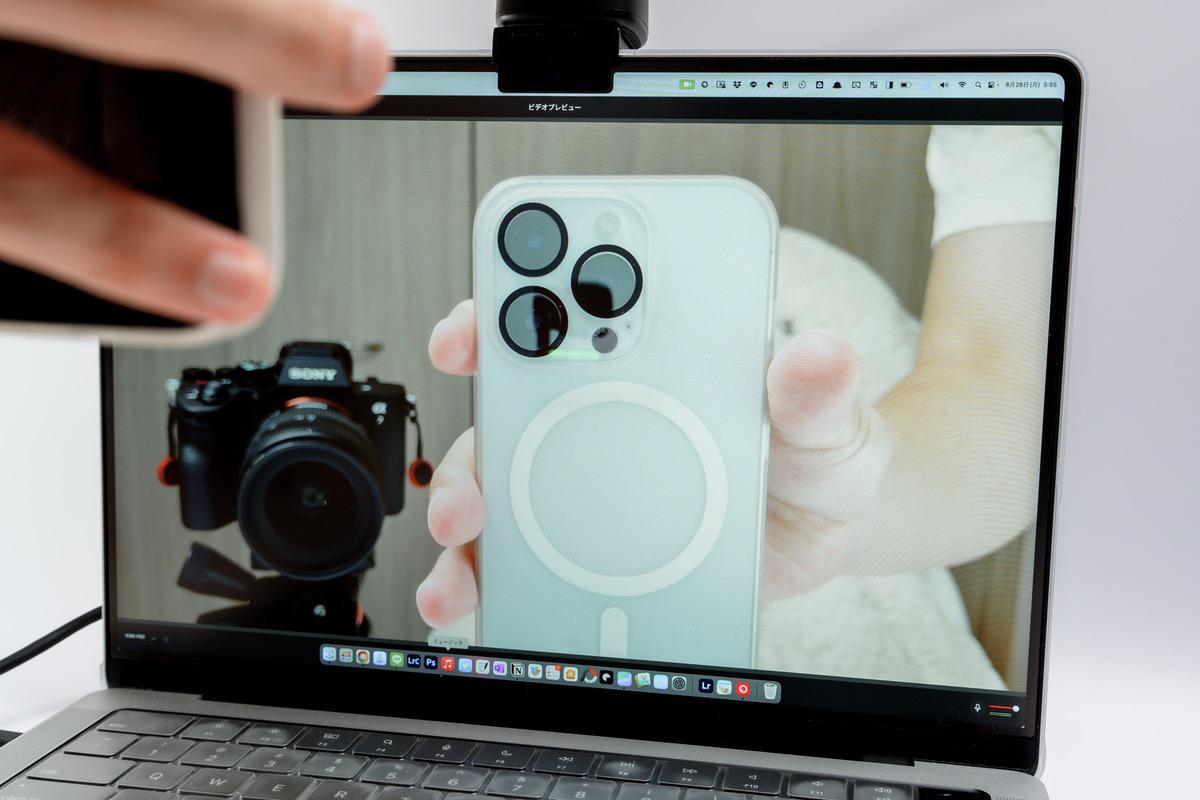
OBSBOT Tiny 2は4倍速の高速オートフォーカスを搭載しており、顔だけでなく被写体を目の前に持っていったときはすぐさまピントが被写体に寄ります。
さすがにフルサイズカメラほどの高速フォーカススピードはありませんが、デスク前で少し動くくらいなら全く過不足ないフォーカススピードでピントをあわせてくれます。
コンパクトなボディからは想像できない高画質
- 4K30P
- 1080 60P
- 1080 30P
- 720 60P
- 720 30P
OBSBOT Tiny 2はコンパクトなボディながら4K 30Pまで対応しています。4K 30Pまで対応しているとOBSBOT Tiny 2を用いた撮影などWeb会議以外の別の用途でも使うことができそうです。
OBSBOT Tiny スマートリモート 2でプレゼン操作も簡単に




OBSBOT Tiny 2には「Tiny スマートリモート 2」というリモコンがオプションとして存在します。




使用方法はUSB-A端子の受信機をPCに接続するだけでOK。受信機は蓋を開くと電池パックの上部に収納されています。




- 電源ON / OFF
- デバイス選択(1〜4)
- プリセット選択(P1〜P3)
- ジンバルの方向キー(上下左右と中央)
- ズームイン / ズームアウト
- ターゲットの自動追尾(トラック / クローズアップ / 手)
- レーザーポイント
- デスクモード
- ハイパーリンク(ショートカットキー)
- ページアップ・ダウン(プレゼン資料のページめくりなど)
上記機能がスマートリモート 2に割り当てられており、非常にてんこ盛りです。
一部プレゼンテーション機能に使える機能をここでは紹介します。
パワーポイント資料などを移したときはページアップ・ダウンボタンでページめくりが可能。
OBSBOT Tiny 2にはホワイトボードをズームアップする機能もあるため、ホワイトボードなどを写したときはレーザーポイントでポイントに注目させることもできます。



スマートリモート 2があればカメラ操作からプレゼンまでリモコンで何でもできちゃう!
Tiny 2本体にはマイクも内蔵


OBSBOT Tiny 2本体には「ノイズリダクション付デュアルオムニディレクショナルマイク」が内蔵されています。
ソフトウェアでノイズを除去する機能もあり、外付けマイクを用意することなく会議に臨むことができます。
OBSBOT Tiny 2のレビュー
OBSBOT Tiny 2を実際に使ってみたレビューをしていきたいと思います。
セットアップはディスプレイ上に乗せるだけ






OBSBOT Tiny 2は底部がマグネットになっておりディスプレイ上部に設置する場合は付属のマグネット台を使用します。マグネットの磁力はかなり強力で少々の揺れでマグネット台から本体が外れることはまずありません。
- ディスプレイ上部
- MacBook本体
- 直置きや三脚など
OBSBOT Tiny 2は付属のマグネット台などを使って様々場所に設置可能でした。
ディスプレイ上部


ディスプレイには斜めに引っ掛けるように取り付けることができます。




ちなみにOBSBOT Tiny 2はライトバーとの併用も可能。土台は上部へ持ち上がる構造となっているため、画角がライトバーを避ける形で設置することができました。


ちなみに使わないときはカメラを真下に向けることでスリープモードとなります。



使わないときはカメラ自体も下を向くから撮影されている感じもなく気になりません!
MacBook本体




ディスプレイと同じ要領でMacBook本体にも取り付けることが可能。少し不安定に覚えますが、揺れない限り落下の心配はありません。
直置きや三脚など




これ以外にもOBSBOT Tiny 2は直置きや1/4ネジを使用すれば三脚にも取り付けることができます。
試しにマンフロットのミニ三脚に装着してみましたが、収まりも良く机の上のどこにでも設置することができました。



簡単に設置もできるWebカメラだね!
体勢を変えてもすぐ追ってくれる自動追尾機能


OBSBOT Tiny 2の自動追尾についてどの程度追ってくるのか試してみましたが、かなり高速かつ正確に追尾してくれます。
- 専用ソフトOBSBOT_WebCamで追尾速度「通常」と「高速」を選択可能です。
試しに顔を上下左右に振ってみましたが追ってくるのはもちろんのこと、立ち上がって前後左右に動いても正確に追ってくれます。
ちなみにオートズームを組み合わせることで、画角もしっかりと合わせることができ通常のWeb会議ではあり得ないアクティブな動きをしても追尾してくる性能には驚きました。



会議用途以外に目の前でダンスするなど、激しい動きにも間違いなく耐えれそう!
無言で操作できるジェスチャーコントローラーが使える


OBSBOT Tiny 2のジェスチャーコントロールの認識スピードは高速です。さらに無言でズームイン / ズームアウトできるなど使い勝手もよく結論としてかなり使えます。
ちょっと体制や位置を替えたいなというときにマウスで操作することなくジェスチャーで済むのはホント手軽です。
複数人でミーティングしているときなどは無言でジェスチャーコントロールをすることもでき、会議の進行を妨げることなく画角を変えることが可能です。
Tiny スマートリモート 2で離れていても操作が快適に


Tiny スマートリモート 2があれば上記のジェスチャーコントロール以上に気軽にカメラの操作をすることができます。
操作ボタンもかなり多く撮影位置を替えたいときは「プリセットボタン」、デスク上の資料を撮影したいときは「デスクモード」などソフトの操作をすることなく切り替えができるので操作の幅がかなり広がります。
またプレゼンテーションに使えるレーザーポイントやページアップ / ダウンが使えるシーンは多く、在宅勤務はもちろん資料を提示して説明する講師などの仕事をされている方にとっては必須のリモコンに仕上がっています。
OBSBOT Tiny 2の悪かった点
OBSBOT Tiny 2の悪かった点をまとめていきます。
価格が少し高い
OBSBOT Tiny 2は執筆時(2023年8月)の実売価格は約45,800円となっています。Webカメラを購入すると考えると少し高いかなという印象です。
ただ4K Webカメラで考えると他メーカーも20,000円は超えており、高速な自動追尾やオートズーム機能を考えると値段以上の価値は十分あるように思います。
Web会議が多い人はもちろんのこと、カメラ前で収録するクリエイターにとっても最適なWebカメラの1つとなることは間違いありません。
フォーカススピードが少し甘い
OBSBOT Tiny 2はオートフォーカスにも対応しており、顔以外に目の前に製品などを持ってくればしっかりとピント調整を行ってくれます。
普段フルサイズのミラーレス一眼(SONY α7Ⅳ)を使っているぼくは感覚がおかしいだけかもしれませんが、少しフォーカススピードが甘いかなと感じました。
決して遅すぎるわけではなく単に超高速ではないというだけなので、気になる方は少ないのかもしれませんが一応紹介しておきます。
OBSBOT Tiny 2はどんな人におすすめ?


最後にOBSBOT Tiny 2はどんな人におすすめなのかまとめていきます。
- Web会議やミーティングが多い
- 相手に資料を提示してプレゼンテーションをする機会がある
- 高性能なWebカメラはほしいけど、ミニマルに設置したい方
OBSBOT Tiny 2は最高スペックのWebカメラということで普段の使用に不満点は全くありません。在宅勤務が多くミーティングを良くやる方にとって頼れる相棒となること間違いなしです。
またプレゼンテーション資料を相手に提示する場合などはオプション品のリモコン(Tiny スマートリモート 2)があれば資料提示の操作をしたり、掲示物をレーザーポイントで説明したりできます。
何といっても多機能でコンパクトなボディはデスクに設置しても全く邪魔になることもなく、長く使っていけること間違いなしです!
まとめ
今回はWebカメラのハイエンド OBSBOT Tiny 2をレビューしてみました。


- AIを搭載した4K Webカメラ
- ディスプレイ上に載せるだけで設置できる
- カメラ単体の基本スペックが高い
- ジェスチャーコントロールで無言で操作
- オプションのリモコン(Tiny スマートリモート 2)が使える
- 価格が少し高い
- フォーカススピードが少し甘い
たった97gのボディとは思えないほど鮮明な映像とAIによる自動追尾を可能としてくれるOBSBOT Tiny 2は確実に買いです。
特に自動追尾性能は非常に高く、ミーティングでは絶対に有り得ないスピードでデスク前を動いても完全に追ってきました。(こ、こいつできる・・・)
セットアップはディスプレイ上に設置するだけと非常に簡単で専門的な知識が必要ないものいいところですね!
最後までご覧いただきありがとうございました。ではまた〜!






